今回は、ConoHa WINGで閲覧できません(Forbidden Access)のエラー画面が出た時や投稿編集に「正しいJSONレスポンスではありません」と表示されるエラーの対処法として、WAF(Web Application Firewall)の除外設定のやり方をご説明します。
■ConoHa WING 閲覧できません(Forbidden Access)のエラー
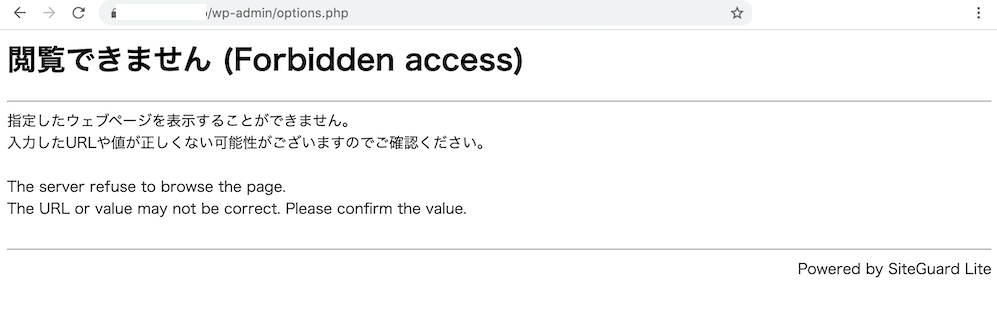
■投稿/固定ページで「更新に失敗しました。返答が正しいJSONレスポンスではありません。」と表示されるエラー
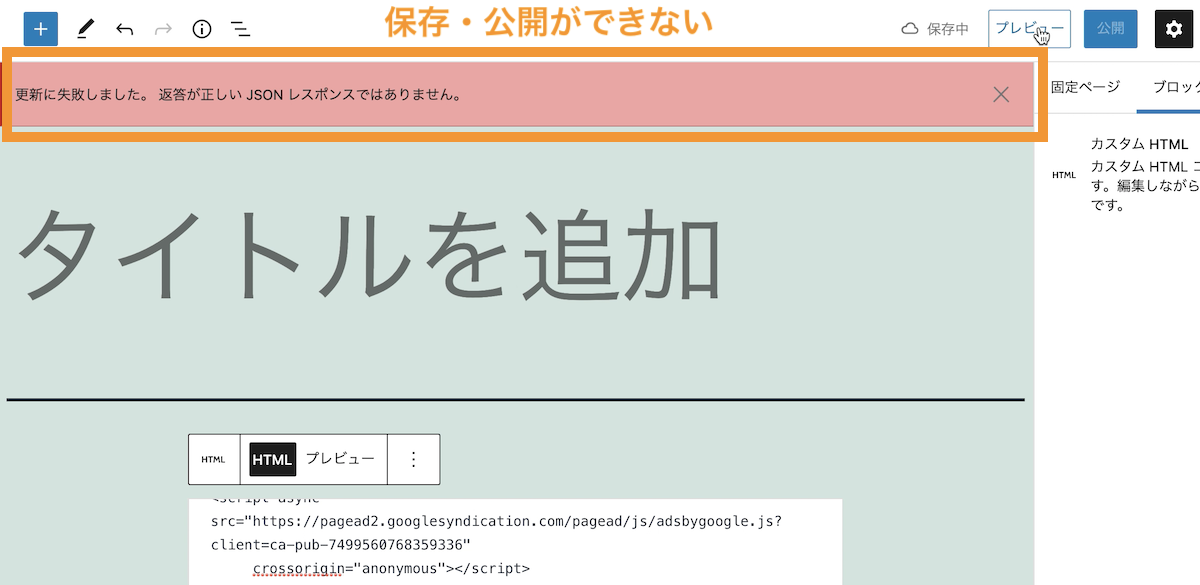
■ConoHa WING閲覧できません(Forbidden Access)エラー時の解決方法(動画解説版)
(関連記事)ConoHaでWordPressをインストールする手順
ConoHa WINGでこれからWordPressを開設する方は「【ConoHa WINGでWordPressをインストールする方法】」の記事をご参照ください。
WordPressで「閲覧できません(Forbidden Access)」と表示されるエラー
ConoHaWINGにインストールしたWordPressの管理画面をしていると、まれにボタンを押した拍子に下記のようなエラー画面が表示されることがあります。
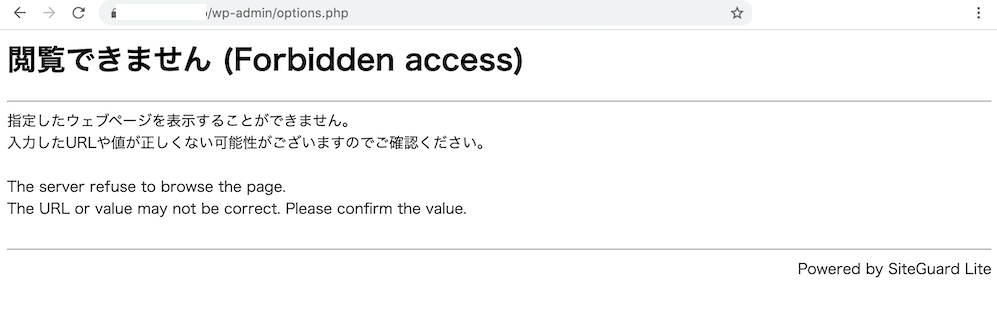
閲覧できません(Forbidden Access)
指定したウェブページを表示することができません。
入力したURLや値が正しくない可能性がございますのでご確認ください。The Server refuse to browse the page.
The URL or value may not be correct.Please confirm the value.
例. AddQuickTagで「変更を保存」時に本エラーが発生
1. AddQuickTagの設定で「変更を保存」ボタンを押す
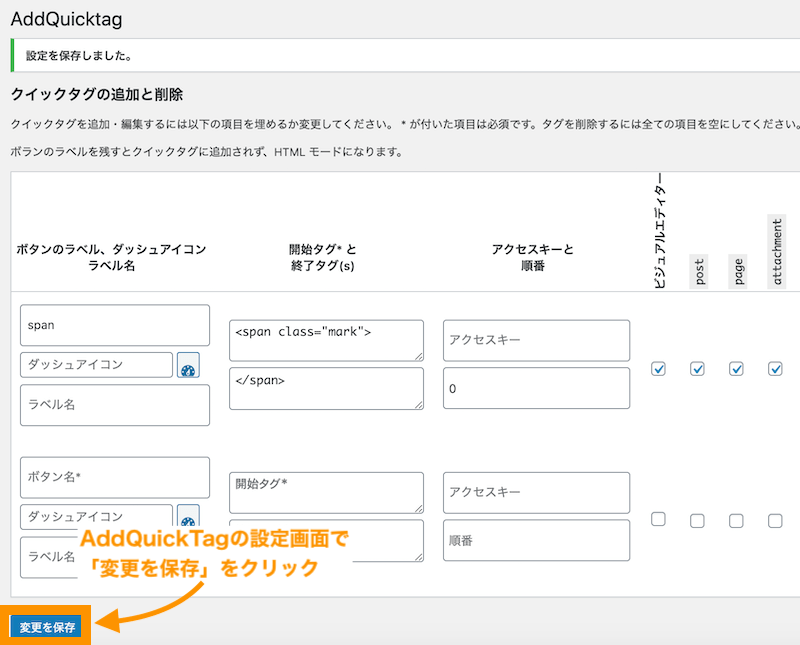
2. 閲覧できません(Forbidden Access)のエラーが発生。AddQuickTagの設定の保存ができない
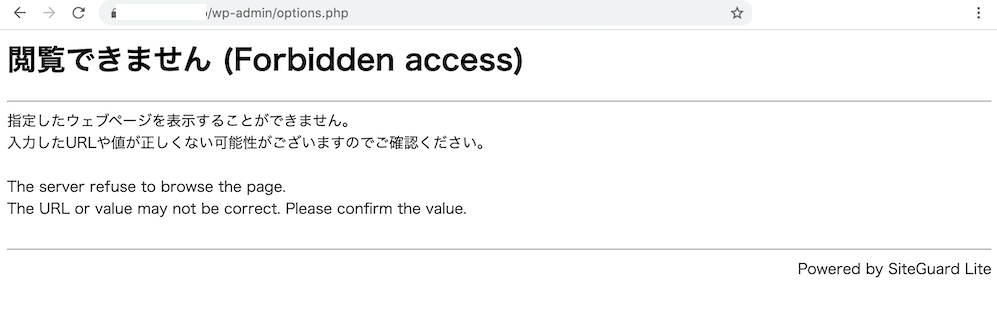
なお、ロリポップをご利用の場合は下記のような403エラーと表示されます。サーバーによって文言は若干変わりますので注意しましょう。
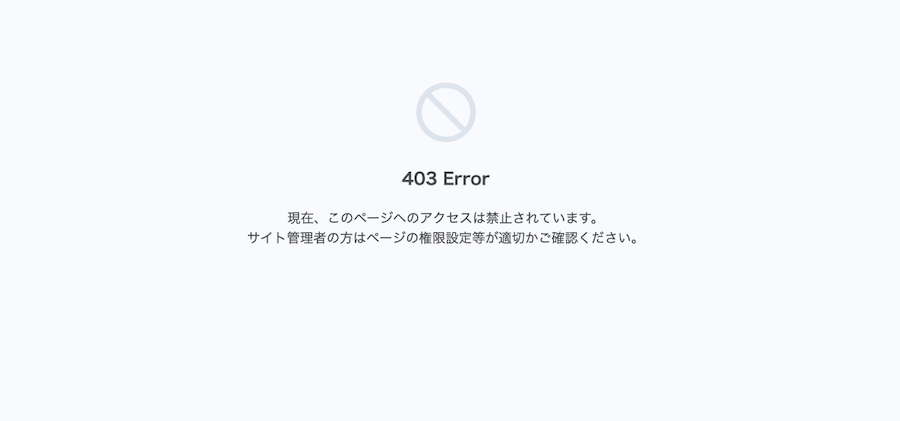
ロリポップをご利用の場合は「【ロリポップで403エラーが出た時の対処法】WAFの無効化・除外設定」をご参照ください。
ConoHa WINGでWAFの誤検知を除外設定する方法
ConoHa WINGのコントロールパネルWAF検知エラーの除外設定する方法をご紹介します。
まずはConoHa WINGのログイン画面にいきましょう。
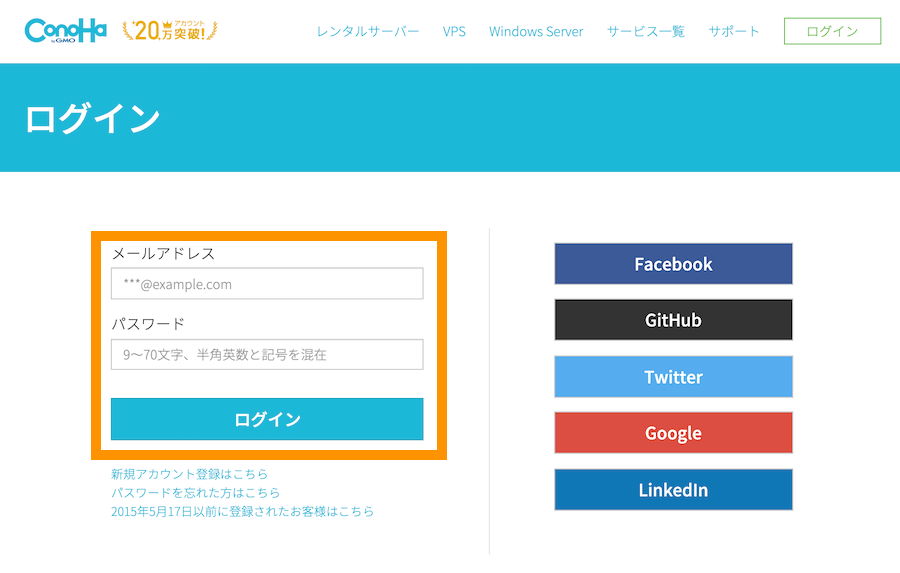
ログインできたら、ConoHaの管理画面が表示されます。サイト設定>サイトセキュリティ設定を選択します。
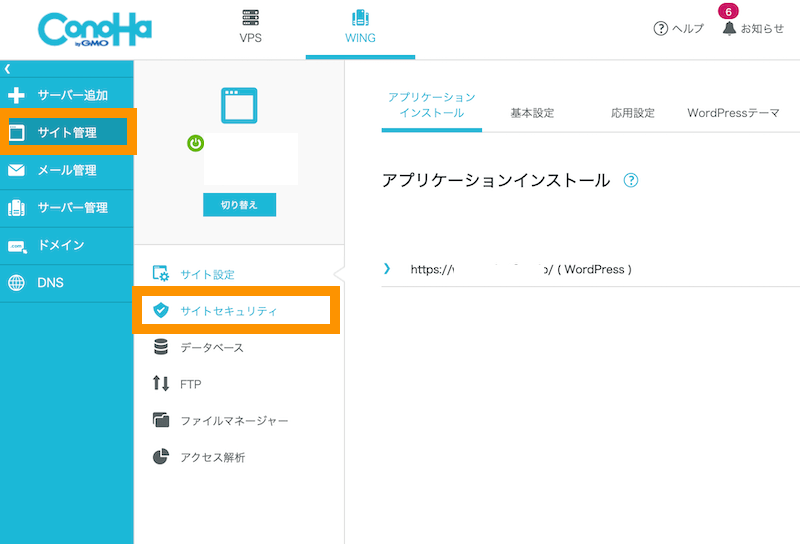
サイトセキュリティ>WAFを選択します。
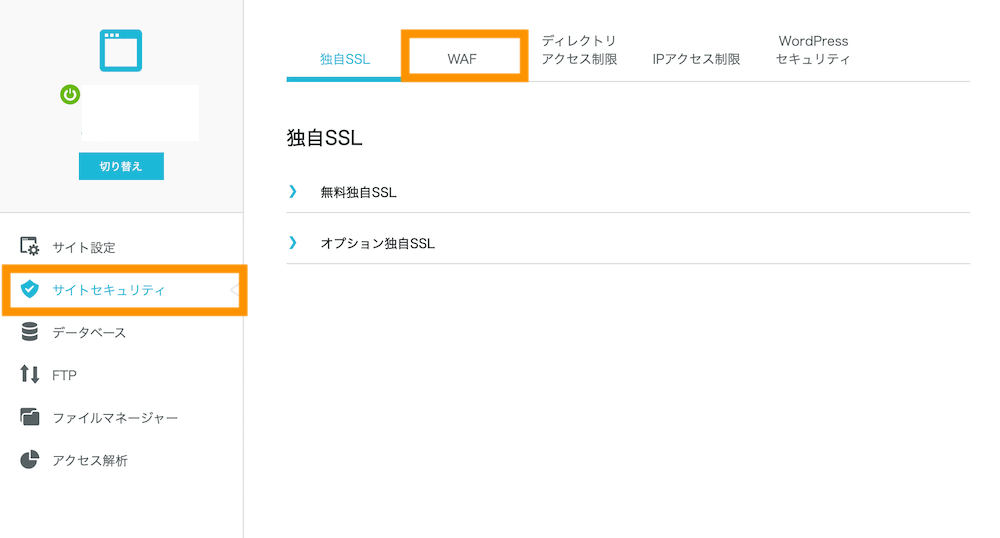
エラー画面が発生した時間帯と合致していることを確認して「除外」を選択します。(無関係と思われる時間帯の行は無闇に除外しないようにしましょう)
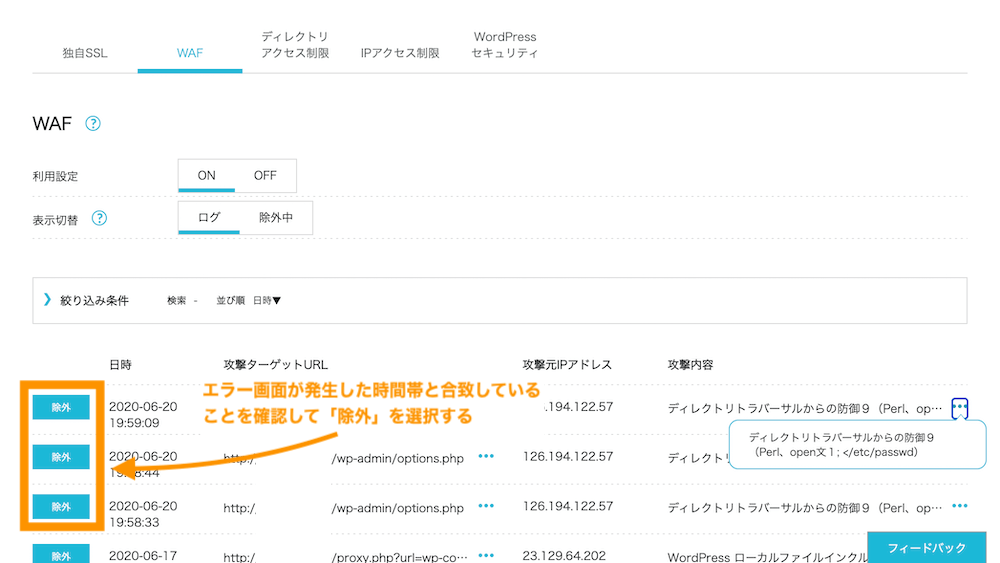
「対象の攻撃を除外しますか?」と聞かれるので、「はい」を選択します。
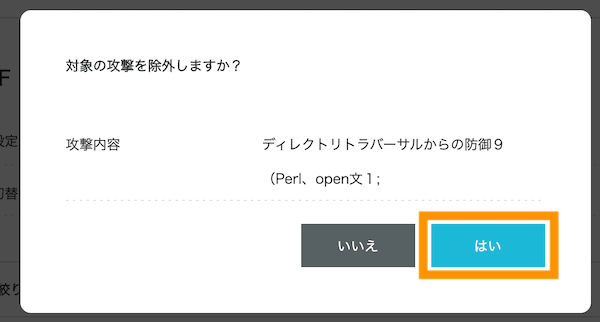
対象の行が「除外設定」されたことを確認してOKです。
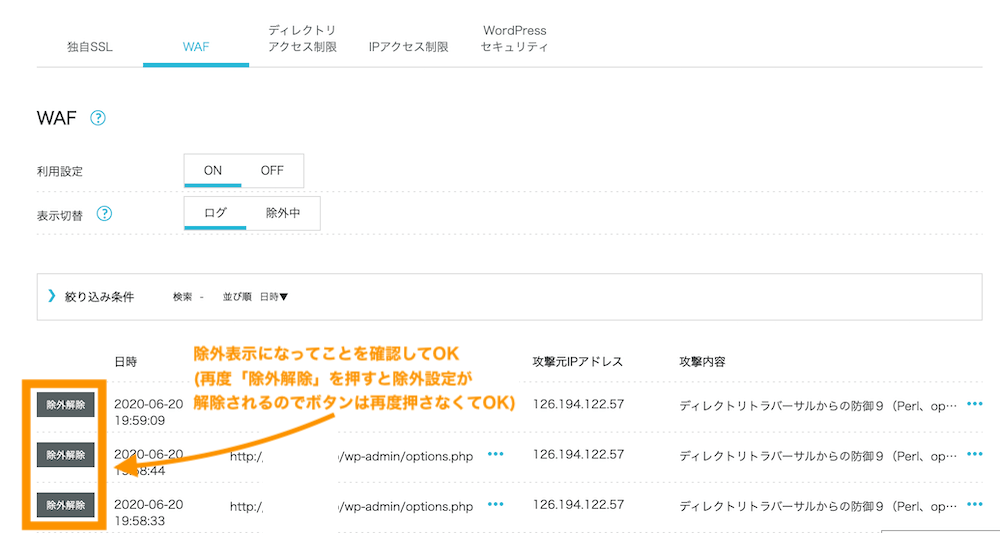
5分分程度待ってから、WordPress側でエラーが起きた操作を実施してみて、エラーが起きなくなっていれば完了です。
(補足)Forbiddenの意味はアクセス拒否が原因で起こるエラー
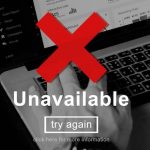 Forbiddenと表示されるエラーは、多くはサーバー側から閲覧権限不足・アクセス拒否の返答があった場合に表示されるエラーです。
Forbiddenと表示されるエラーは、多くはサーバー側から閲覧権限不足・アクセス拒否の返答があった場合に表示されるエラーです。
エラー番号は「403」で403エラー・403Forbiddenエラーとも言われます。403は、エラーの中でも、ページは存在しているけどもアクセスが拒否されたことを示すエラーになります。
HTTP 403、またはエラーメッセージ Forbidden(「閲覧禁止」「禁止されています」の意)は、HTTPステータスコードの一つ。ページが存在するものの、特定のアクセス者にページを表示する権限が付与されず、アクセスが拒否されたことを示すもの。また、サイトの制作者側の設計ミスによる障害やサイトが非常に混雑している時、URLが間違っている場合にも表示される事がある。
(※)WikiPediaより引用
403エラーが起きる原因はいくつかありますが、WordPressの場合WAFの誤検知が原因でよくこのエラーが起きます。
WAFとは、Web Application Firewall(ウェブ・アプリケーション・ファイアフォール)の略で、Webサイトの改ざんを防ぐためのセキュリティ機能の1つです。
Webサイトの改ざんを防ぐため機能ではありますが、まれに管理画面の通常の操作も誤検知されて、403エラーが起きることがあります。
(補足)WAFを無効化することも可能だが非推奨
今回は、除外設定する方法をご説明しましたが、WAFを無効化することもできます。
ただし、セキュリティが若干下がってしまうため、不都合がなければ除外設定の方がおすすめです。
■ConoHaの管理画面のWAFの利用設定をOFFにする
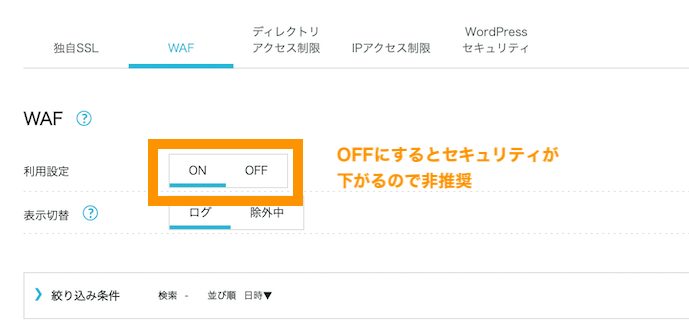
■WordPress管理画面上からConoHa WING WAF設定をOFFにする
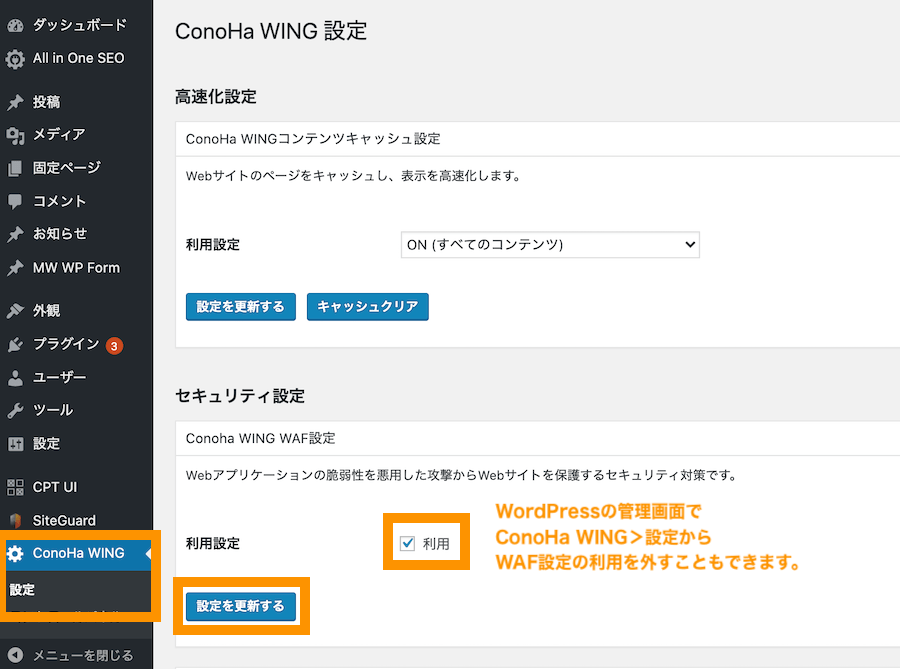
まとめ 閲覧できませんと表示された時の対策
まとめです。今回は、レンタルサーバー「ConoHa WING」で403Forbiddenエラー(閲覧できません)と表示された場合のWAF除外設定のやり方をご紹介しました。
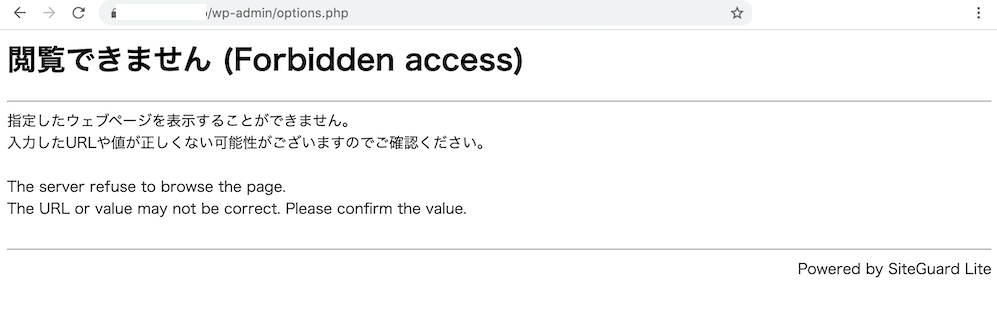
エラーが起きるとあわててしまいますが、エラーで表示されている文言をコピー(今回だと「ConoHa WING 閲覧できません(Forbidden Access)」...の部分)してそのままGoogle検索すると結構解決策が載っているのでエラーが起きたら試してみてください。
今回は以上になります。最後までご覧いただきありがとうございました。
合わせて読みたい記事
WordPressの基本的な使い方については「【WordPress使い方総まとめ】ワードプレスの使い方を徹底解説」をご参照ください。
個別指導形式のスクールでは、自分の知りたいことをピンポイントで学習・達成でき、自分で更新もできるというメリットもあります。
教室の無料事前相談もしておりますので、まずはお気軽にご登録ください。
YouTubeチャンネル開設しました!

最大月間50万PVの当ブログをベースに、Youtube動画配信にてWordPress、ホームページ作成、ブログのことについてお役立ち情報を随時配信していきます。
ご興味ある方はぜひチャンネル登録をしていただけますと幸いです。




